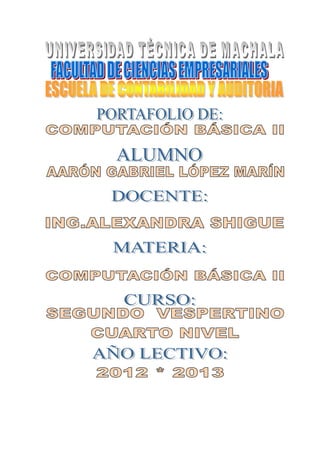
Tutorial computación básica ii
- 2. INDICE TEMARIO TABLA DE CONTENIDO INTRODUCCIÓN ........................................................................................................... 6 SILLABUS ....................................................................................................................... 7 UNIDAD I ...................................................................................................................... 21 1.CUENTAS DE CORREOS ELECTRÓNICOS ......................................................... 22 1.1GMAIL................................................................................................................... 22 1.1.01CREACION DE LA CUENTA GMAIL ...................................................... 22 1.1.02PERSONALIZACIÓN DE CUENTA .......................................................... 23 1.1.03CONTESTADOR AUTOMÁTICO .............................................................. 23 1.1.04ETIQUETA O FIRMA ................................................................................. 24 1.1.05FILTROS ....................................................................................................... 25 1.2HOTMAIL ............................................................................................................. 25 1.2.01CREACION DE LA CUENTA HOTMAIL ................................................. 25 1.1.02PERSONALIZACIÓN DE CUENTA .......................................................... 27 1.1.03CONTESTADOR AUTOMÁTICO .............................................................. 28 1.1.04ETIQUETAS O FIRMAS EN TU CORREO ............................................... 28 1.1.05FILTROS: ..................................................................................................... 29 1.3YAHOO ................................................................................................................. 30 1.3.01CREACION DE LA CUENTA YAHOO ..................................................... 30 1.3.02PERSONALIZACIÓN DE LA CUENTA DE YAHOO .............................. 33 1.3.03CONTESTADOR AUTOMÁTICO .............................................................. 34 1.3.04FIRMAS ........................................................................................................ 35 1.3.05FILTROS ....................................................................................................... 36 1.4MICROSOFT OUTLOOK ................................................................................... 37 1.4.01CONFIGURACIÓN DE LA CUENTA GMAIL CON OUTLOOK ........... 37 UNIDAD II ..................................................................................................................... 44 2.POWER PÓINT .......................................................................................................... 45 2.1CREACION DE UN DOCUMENTO EN POWER POINT ................................ 45 2.2PASOS PARA CONVERTIR EL ARCHIVO POWER POINT ......................... 53 2.2.01CONVERTIR EN UN TEMA DE OFFICE: ................................................ 53 2.2.02CONVERTIR EN UN FORMATO PDF:..................................................... 55 2.2.03CONVERTIR COMO PÁGINA WEB: ....................................................... 59
- 3. UNIDAD III ................................................................................................................... 63 3.MICROSOFT OFFICE WORD ................................................................................. 64 3.1· ¿CÓMO INGRESAR A WORD? ....................................................................... 64 3.2· ELEMENTOS DE LA PANTALLA DE WORD ............................................... 64 3.3EJECUCIÓN DEL PROGRAMA ........................................................................ 65 3.4EL ENTORNO DE WORD ................................................................................... 65 3.5TABLAS EN WORD ............................................................................................. 66 3.5.01DIBUJAR TABLAS ...................................................................................... 66 3.5.02CREAR TABLAS.......................................................................................... 66 3.5.03MODIFICACIÓN DE LAS TABLAS .......................................................... 66 3.5.04APARIENCIA DE LA TABLA .................................................................... 67 3.6.01LIENZO DE DIBUJO ................................................................................... 68 3.7DIAGRAMAS ........................................................................................................ 68 3.7.01DIAGRAMAS DE FLUJO ............................................................................ 69 3.8ORGANIGRAMAS ............................................................................................... 69 3.9CREAR UNA TABLA DE CONTENIDO ........................................................ 71 MARCAR ELEMENTOS PARA UNA TABLA DE CONTENIDO ........................ 71 3.9.01MARCAR ELEMENTOS UTILIZANDO LOS ESTILOS DE TÍTULO INTEGRADOS ....................................................................................................... 71 3.9.02MARCAR ELEMENTOS DE TEXTO CONCRETOS ............................... 71 UNIDAD IV .................................................................................................................... 73 4.OPEN OFFICE. ORG................................................................................................. 74 4.1 INSTALACIÓN DE OPEN OFFICE.ORG ......................................................... 74 4.2 OPENOFFICE.ORG WRITER ........................................................................... 78 4.3 OPENOFFICE.ORG CALC ................................................................................ 80 4.4 OPENOFFICE.ORG IMPRESS .......................................................................... 82 ANEXOS ........................................................................................................................ 85 WEBGRAFÍA ................................................................................................................ 88
- 4. INDICE DE ILUSTRACIONES ILUSTRACIÓN 1 ____________________________________________________ 22 ILUSTRACIÓN 2 ____________________________________________________ 23 ILUSTRACIÓN 3 ____________________________________________________ 23 ILUSTRACIÓN 4 ____________________________________________________ 24 ILUSTRACIÓN 5 ____________________________________________________ 24 ILUSTRACIÓN 6 ____________________________________________________ 25 ILUSTRACIÓN 7 ____________________________________________________ 26 ILUSTRACIÓN 8 ____________________________________________________ 27 ILUSTRACIÓN 9 ____________________________________________________ 27 ILUSTRACIÓN 10 ___________________________________________________ 28 ILUSTRACIÓN 11 ___________________________________________________ 29 ILUSTRACIÓN 12 ___________________________________________________ 29 ILUSTRACIÓN 13 ___________________________________________________ 30 ILUSTRACIÓN 14 ___________________________________________________ 31 ILUSTRACIÓN 15 ___________________________________________________ 32 ILUSTRACIÓN 16 ___________________________________________________ 33 ILUSTRACIÓN 17 ___________________________________________________ 34 ILUSTRACIÓN 18 ___________________________________________________ 35 ILUSTRACIÓN 19 ___________________________________________________ 36 ILUSTRACIÓN 20 ___________________________________________________ 36 ILUSTRACIÓN 21 ___________________________________________________ 37 ILUSTRACIÓN 22 ___________________________________________________ 38 ILUSTRACIÓN 23 ___________________________________________________ 38 ILUSTRACIÓN 24 ___________________________________________________ 39 ILUSTRACIÓN 25 ___________________________________________________ 39 ILUSTRACIÓN 26 ___________________________________________________ 40 ILUSTRACIÓN 27 ___________________________________________________ 41 ILUSTRACIÓN 28 ___________________________________________________ 42 ILUSTRACIÓN 29 ___________________________________________________ 42 ILUSTRACIÓN 30 ___________________________________________________ 43 ILUSTRACIÓN 31 ___________________________________________________ 43 ILUSTRACIÓN 32 ___________________________________________________ 45 ILUSTRACIÓN 33 ___________________________________________________ 46 ILUSTRACIÓN 34 ___________________________________________________ 46 ILUSTRACIÓN 35 ___________________________________________________ 47 ILUSTRACIÓN 36 ___________________________________________________ 47 ILUSTRACIÓN 37 ___________________________________________________ 48 ILUSTRACIÓN 38 ___________________________________________________ 48 ILUSTRACIÓN 39 ___________________________________________________ 49 ILUSTRACIÓN 40 ___________________________________________________ 49 ILUSTRACIÓN 41 ___________________________________________________ 50 ILUSTRACIÓN 42 ___________________________________________________ 50
- 5. ILUSTRACIÓN 43 ___________________________________________________ 51 ILUSTRACIÓN 44 ___________________________________________________ 51 ILUSTRACIÓN 45 ___________________________________________________ 52 ILUSTRACIÓN 46 ___________________________________________________ 52 ILUSTRACIÓN 47 ___________________________________________________ 53 ILUSTRACIÓN 48 ___________________________________________________ 54 ILUSTRACIÓN 49 ___________________________________________________ 54 ILUSTRACIÓN 50 ___________________________________________________ 55 ILUSTRACIÓN 51 ___________________________________________________ 56 ILUSTRACIÓN 52 ___________________________________________________ 57 ILUSTRACIÓN 53 ___________________________________________________ 58 ILUSTRACIÓN 54 ___________________________________________________ 59 ILUSTRACIÓN 55 ___________________________________________________ 59 ILUSTRACIÓN 56 ___________________________________________________ 60 ILUSTRACIÓN 57 ___________________________________________________ 61 ILUSTRACIÓN 58 ___________________________________________________ 61 ILUSTRACIÓN 59 ___________________________________________________ 62 ILUSTRACIÓN 60 ___________________________________________________ 62 ILUSTRACIÓN 61 M.O. WORD ________________________________________ 64 ILUSTRACIÓN 62 M.O. WORD ________________________________________ 64 ILUSTRACIÓN 63 M.O. WORD ________________________________________ 64 ILUSTRACIÓN 64 ___________________________________________________ 66 ILUSTRACIÓN 65 ___________________________________________________ 68 ILUSTRACIÓN 66 ___________________________________________________ 69 ILUSTRACIÓN 67 ___________________________________________________ 69 ILUSTRACIÓN 68 ___________________________________________________ 70 ILUSTRACIÓN 69 ___________________________________________________ 70 ILUSTRACIÓN 70 ___________________________________________________ 71 ILUSTRACIÓN 71 ___________________________________________________ 72 ILUSTRACIÓN 72 ___________________________________________________ 74 INDICE DE TABLAS Tabla 1 _________________________________________________________________ 8 Tabla 2 ________________________________________________________________ 10 Tabla 3 ________________________________________________________________ 10 Tabla 4 ________________________________________________________________ 11 Tabla 5 ________________________________________________________________ 13 Tabla 6 ________________________________________________________________ 14 Tabla 7 ________________________________________________________________ 16 Tabla 8 ________________________________________________________________ 17
- 6. INTRODUCCIÓN El siguiente trabajo de computación básica II comprende el estudio de las principales herramientas ofimáticas que nos ofrece Microsoft Office y Open Office las cuales nos permiten desarrollar un variedad de documentos con diferentes características que satisfacen las necesidades de los usuarios. En la primera unidad nos encontraremos con algunos correos electrónicos los cuales son muy conocidos y utilizados en la actualidad por su gran relevancia en la vida moderna, además de indicar paso a paso los principales usos que se les dan a estos. En la segunda unidad entraremos en el estudio de Microsoft Office Power Point elaborando una presentación utilizando sus principales herramientas, asi mismo estudiaremos la forma de transformarlo en otros tipos de formatos. En la tercera unidad analizaremos las principales ventajas que nos brinda Microsoft Word para la creación de textos lo cual es su principal función y otros aspe tos sobre este programa. Por ultimo veremos en la última unidad de este trabajo el uso de las herramientas de OpenOffice.org que es muy similar al paquete de Microsoft Office pero con mayores ventajas.
- 7. SILLABUS
- 8. UNIVERSIDAD TÉCNICA DE MACHALA FACULTAD DE CIENCIAS EMPRESARIALES PRE-REQUISITOS DE COMPUTACIÓN BÁSICA SYLLABUS ESTANDARIZADO 1.- DATOS GENERALES Asignatura: Código de la Asignatura: Computación Básica II, Pre-requisito Eje Curricular de la Asignatura: Año: Pre-requisitos 2012-2013 Horas presenciales teoría: Ciclo/Nivel/Sección: 0 Diurna y Vespertina Horas presenciales práctica: Número de créditos: 60 horas 4 Horas atención a estudiantes: Horas trabajo autónomo: Fecha de Inicio: Fecha de Finalización: 5/10/2012 06/02/2012 Prerrequisitos: Computación Básica I Correquisitos: Tabla 1 2.- JUSTIFICACIÓN DE LA ASIGNATURA Este curso facilitará el quehacer estudiantil manejando las TIC`S y por ende ayudaran a modelar las técnicas y destrezas adquiridas para utilizar herramientas que coadyuven a ser eficientes y eficaces. Las diferentes herramientas que se enseñan en este curso, realzará la creatividad de los estudiantes, proporcionándoles varias alternativas de manejo de sus documentos, presentaciones, y cálculos para mejorar su desempeño profesional. Así como también la utilización del correo electrónico, como un medio de comunicación y trabajo, siendo capaces de demostrar su eficiencia profesional. 3.- OPERACIONALIZACION DE LA ASIGNATURA CON RESPECTO A LAS COMPETENCIAS DEL PERFIL PROFESIONAL 3.1 Objeto de estudio de la asignatura Aplicar herramientas básicas, para mejorar su desarrollo profesional en la gestión empresarial.
- 9. 3.2 Competencia de la asignatura Elaborar documentos en los diferentes programas de texto, conociendo alternativas de programas gratuitos y de pago. Operar de manera eficiente las aplicaciones que me ayuden a generar informes. Valorar las herramientas que nos enseña las TIC´S, para un mejor desenvolvimiento en la gestión empresarial. 3.3 Relación de la asignatura con los resultados de aprendizaje CONTRIBUCIÓ RESULTADOS DEL N (alta, media, EL ESTUDIANTE DEBE: APRENDIZAJE baja) Aplica los conocimientos Habilidad para aplicar el conocimiento de las Ciencias técnicos para la Media Básicas de la profesión elaboración informes. Diseña esquemas de Pericia para diseñar y conducir experimentos, así como para Media análisis de procesos y analizar e interpretar datos. actividades secuenciales a su carrera. Utiliza diferentes Destreza para el manejar procesos de la profesión Media herramientas para sistematizar los procesos de su profesión. Colaboracon sus Trabajo multidisciplinario. Baja conocimientos para mejorar la eficacia del trabajo. Utiliza los conocimientos Resuelve problemas de la profesión Baja adquiridos para coadyuvar a resolver problemas en la empresa. Aplica la ética en los Comprensión de sus Baja responsabilidades profesionales trabajos encomendados. y éticas Promueve el uso de las Comunicación efectiva Media TIC´S Aplica los conocimientos Impacto en la profesión y en el media contexto social de investigación en
- 10. internet, contribuyendo a la solución de problemas técnicos. Utiliza las diferentes Aprendizaje para la vida Media herramientas para su desenvolvimiento diario. Asuntos contemporáneos N/A Utiliza herramientas Utilización de técnicas e alta instrumentos modernos tecnológicas para su desempeño diario. Elabora informes en las Capacidad para liderar, Media gestionar o emprender proyectos herramientas aprendidas. Tabla 2 3.4 Proyecto o producto de la asignatura: Proyecto 1: Utiliza las herramientas aprendidas para elaborar explicativamente y gráficamente los procesos que desarrolla en clase. 4.- PROGRAMA DE ACTIVIDADES: 4.1 Estructura de la asignatura por unidades: UNIDAD COMPETENCIAS RESULTADOS DE APRENDIZAJE I. CORREO 1.- Opera eficientemente 1.- Utilización de técnicas e ELECTRÓNICO el correo electrónico, instrumentos modernos. aprovechando al máximo sus utilidades. II. PRESENTACIONES 1.- Elabora informes y 1.- Promueve el uso de la presentaciones acordes a información utilizando las TIC´S sus necesidades. III. PROCESADOR 1.- Utiliza las herramientas 1.- Utiliza para elaborar TEXTO WORD optimizando el tiempo. documentos completos entrelazados, optimizando tiempo. IV. OPEN OFFICE.ORG 1.- Utiliza software 1.- Maneja software que se gratuito, promoviendo la ejecuta bajo Linux, y es cultura de la no piratería, competente en cualquier área. fortaleciendo su ética. Tabla 3
- 11. 4.2 Estructura detallada por temas: UNIDAD I: Correo Electrónico. SEMANAS TEMAS CONTENIDOS ESTRATEGIAS DE HORAS DE ESTUDIO APRENDIZAJE 1 1.1.1 Importancia 3 del Correo Electrónico. 1.1.2 Clases de Correo 1.1 Hotmail electrónico 1 1.2.1 Creación 1 2 de carpetas 1.2.2 4 Contestador Automático. 1.2 1.2.3 Personalización Configuracion del correo. es generales. 3 1.3.1 Creación 3 de carpetas 1.3.2 Contestador Laboratorio y Automático. ensayos. 1.3.3 Configuracion 1.3 Gmail es generales. 3 1.4.1 Creación 1 4 de carpetas 2 1.4.2 Contestador Automático. 1.4.3 Configuracion 1.4 Yahoo es generales. 4 1.5.1 2 Configuración de cuentas de correo 1.5.2 Calendario 1.5 Microsoft 1.5.3 Tareas Outlook 1.5.4 Eventos Tabla 4
- 12. UNIDAD II: Presentaciones SEMANAS TEMAS CONTENIDOS ESTRATEGIAS DE HORAS DE ESTUDIO APRENDIZAJE 5 2.1.1 Importancia de 1 las presentacione s. 2.1 Conceptos 2.1.2 Manejo Básicos del Menú 5 2.2.1 1 Aplicación del Menú con 2.2Crear ejemplos Presentaciones prácticos 5 2.3.1 Vista de 1 presentación 2.3 Tipos de 2.3.2 Mostrar Vistas u ocultar 5 2.4.1 Intercalar 1 diapositivas 2.4Trabajo con con Diapositivas hipervínculos 6 2.5.1 Trabajar 1 2.5 Las Reglas ejemplos y guías, manejo prácticos con Laboratorio y de objetos. objetos ensayos. 6 2.6.1 Crear 1 Tablas 2.6.2 Utilizar las 2.6 Trabajo con herramientas textos y Tablas de tablas 6 2.7.1 Crear 1 gráficas y organigramas 2.7.2 Utilizar las herramientas 2.7 Trabajo con de dibujos y gráficas y graficos Smart organigramas Art. 6 2.8.1 Insertar 1 sonido 2.8.2 Insertar películas 2.8.3 Utilizar herramientas 2.8 Elementos de sonido y Multimedia películas
- 13. 2.9.1 Insertar 7 Animaciones 1 de Transición. 2.9.2 2.9 Configurar las Animaciones y animaciones Transiciones de transición. 7 2.10.1 Aplicar 1 2.10 Formas cada forma para guardar para guardar documentos un documento. 7 2.11.1 Pasos 2 para subir archivos de Power Point a la Wikipedia. 2.11.2 Importancia de contribuir con información en 2.11 Wikipedia la Wikipedia. Tabla 5 UNIDAD III: Procesador de Texto Word SEMANAS TEMAS CONTENIDOS ESTRATEGIAS DE HORAS DE ESTUDIO APRENDIZAJE 8 3.1.1 Importancia 1 3.1 Entorno de del uso de Word 2010 Word 8 3.2.1 Manejo 1 3.2 Ediciones del Menú. básicas 8 3.3.1 Crear 1 tablas 3.3.2 Manejo del menú herramientas 3.3 Tablas tabla Laboratorio y 8 3.4.1 Insertar ensayos. 1 imágenes y gráficos 3.4.2 Manejo del Menú Herramientas 3.4 Imágenes y de Imágenes y gráficos gráficos 9 3.5 3.5.1 Insertar 2 Organigramas, Organigramas, diagramas y diagramas plantillas 3.5.2 Elaborar
- 14. Plantillas 9 3.6.1 Elaborar 2 Esquemas 3.6 Esquemas, 3.6.2 Elaborar documentos documentos maestros maestros. 10 3.7.1 2 Configurar estilos 3.7.2 Generar 3.7 Tablas de tablas de contenido contenido 10 3.8 Tablas de 3.8.1 Insertar 2 ilustraciones e índice. índices 3.9.1 Crear 11 Marcadores 2 3.9 3.9.2 Crear Marcadores, referencias referencias cruzadas. cruzadas y nota 3.9.3 Crear al pie. Nota al pie. 11 3.10.1 2 Seguridad en documentos. 3.10.2 Crear 3.10 Seguridad, Macros Macros, 3.10.3 compartir Compartir documentos. documentos. 12 3.11.1 Pag. 2 Web con Word 3.11.2 Publicar 3.11 Word e un Blog con internet word 12 3.12.1 Pasos 2 para subir archivos de Word en Wikipedia 3.12.2 Importancia de contribuir con información en 3.12 Wikipedia la Wikipedia. Tabla 6
- 15. UNIDAD IV: Open Office.Org. SEMANAS TEMAS CONTENIDOS ESTRATEGIAS DE HORAS DE ESTUDIO APRENDIZAJE 13 4.1.1 Instalación del 2 programa 4.1.2 4.1 Instalación Importancia de Open del uso del Office.org Programa 13 4.2.1 2 Importancia al procesador de texto 4.2.2 Edición Básica 4.2.3 Dar 4 formato al 14 Texto 4.2.4 Ortografía, instalación de diccionarios 4.2.5 Impresión 4.2.6 Tablas Laboratorio y 4.2.7 Estilos ensayos. 4.2 4.2.8 Plantillas Introducción al 4.2.9 procesador de Imágenes y texto Gráficos 15 4.3.1 4 Trabajando con celdas 4.3.2 El 4.3 formato Introducción a 4.3.3 la hoja de Funciones cálculo 4.3.4 Gráficos 16 4.4.1 Trabajar 4 con diapositiva 4.4.2 Trabajar con objetos 4.4.3 Trabajar con texto 4.4.4 Trabajar 4.4 Las con gráficos presentaciones 4.4.5 Dibujar en con la barra de OpenOffice.org herramientas
- 16. 4.4.6 Elementos multimedia. Tabla 7 5.- METODOLOGÍA: (ENFOQUE METODOLÓGICO) 5.1. Métodos de enseñanza De acuerdo a la temática propuesta, las clases y las actividades serán: Clases magistrales, donde se expondrán los temas de manera teórica, mostrando y analizando ejemplos, y Trabajo en grupo, para elaborar los elementos de la literatura científica (fichas, citas y referencias bibliográficas), como recurso operativo para elaborar el documento científico. Trabajo autónomo u horas no presenciales, que será el material básico para estructurar la carpeta del estudiante (o cuaderno) al que se agregará el trabajo en grupo: 1. Prácticas estudiantiles, los trabajos bibliográficos diarios de tipo individual o en grupo. 2. Investigaciones bibliográficas, individuales o por grupos. d) Formas organizativas de las clases, los alumnos asistirán a clase con el material guía (investigaciones) adelantando la lectura del tema de clase de acuerdo a la instrucción previa del docente, sobre los puntos sobresalientes o trascendentales que se van a exponer. De estos análisis saldrán los trabajos bibliográficos que deberán desarrollar y entregar posteriormente. e) Medios tecnológicos que se utilizaran para la enseñanza: Pizarrón para tiza líquida y marcadoresde varios colores. Libros y revistas de la biblioteca. Internet y material de Webs. Equipo de proyección multimedia y material académico en Power Point. 6.- COMPONENTE INVESTIGATIVO DE LA ASIGNATURA: El tipo de investigación a utilizar es la Descriptiva. Los medios para realizarla serán mediante el estudio de casos, seguimiento. 7. PORTAFOLIO DE LA ASIGNATURA Los alumnos llevarán una evidencia del avance académico que se denominará Portafolio de la Asignatura. Este comprende la producción realizada en el desarrollo de la asignatura.
- 17. El mejor portafolio será seleccionado por el profesor para entregar al CEPYCA. Al portafolio se le agregará el examen final. 8. EVALUACIÓN La evaluación será diagnóstica, formativa y sumativa, considerándolas necesarias y complementarias para una valoración global y objetiva de lo que ocurre en la situación de enseñanza y aprendizaje. Los alumnos serán evaluados con los siguientes parámetros, considerando que la calificación del exámen final corresponderán al 30% de la valoración total, el restante 70% se lo debe distribuir de acuerdo a los demás parámetros, utilizando un mínimo de cinco parámetros. 8.1 Prácticas Diarias: Las prácticas diarios dentro del proceso, es el producto de los trabajos realizados durante la clase. Participación en clases a partir del trabajo autónomo del estudiante; y, participación en prácticas de laboratorio y de campo de acuerdo a la pertinencia en la asignatura. 8.2 Exámen: Se tomará una prueba al finalizar el curso. 8.3 Parámetros de Evaluación: PARÁMETROS DE EVALUACIÓN CURSO Prácticas en el Laboratorio 2.00 puntos Presentación de investigaciones 2.00 puntos bibliográficas Participación en clase 1.00 puntos Trabajo autónomo 2.00 puntos Exámen Final 3.00 puntos Total 10.00 puntos Tabla 8 9. BIBLIOGRAFÍA 9.1. Bibliografía Básica: Alcalde, H. R.; (2010);Conectados; España: Aguilar.; 180 págs. 9.2. Páginas WEB (webgrafía) http://www.aulaclic.es/0penoffice/index.htm; aulaclic;13-05-2011;[on line]. http://www.lawebdelprogramador.com; la web del programador; 13-05-2011;[on line]
- 18. 10. DATOS DE LOS DOCENTES: Wilmer Henry Illescas Espinoza Ingeniero en Administración de Sistemas, Licenciado en Ciencias de la Educación especialidad Informática, Master en Administración de Empresas. Dirección: Avenida Harry Alvarez y s.n., Machala. Teléfono: 0994008303 Correo Electrónico: willescas@hotmail.com Jaramillo Simbaña Raquel Magali Diploma Superior en Docencia Universitaria, Ingeniero en Sistemas, Lcda. En Contabilidad y Auditoría. Dirección: Octava Norte y Septima Oeste, Machala Teléfono: 0999526058 Correo Electrónico: qjara@hotmail.com Loján Cueva Edison Luis Ingeniero en Sistemas Teléfono: 0959822318 Correo electrónico: luislojan@hotmail.com Ochoa Caicedo Heckler Ingeniero en Sistemas Teléfono: 0983419047 Correo electrónico: heckler.rothwell@gmail.com Nugra Carlos Alberto Ingeniero en Sistemas Teléfono: 0980490209
- 19. Correo electrónico: karnug@hotmail.com Sarmiento Chuccho Carlos Bolívar Ingeniero en Sistemas Teléfono: 0992165280 Correo electrónico: carlosarmientos@hotmail.com Shigue Belduma Francisca Alexandra Ingeniera en Sistemas Teléfono: 0988584172 Correo: alexandrashigue@gmail.com Paredes Vilela Patricio Ingeniera en Sistemas Teléfono: 0995975612 Correo: pparedes@easynet.net.ec Parra Ochoa Eudoro Ingeniera en Sistemas Teléfono: 0998129890 Correo: parrapro20@hotmail.com Valarezo Vasquez Rosa del Carmen Ingeniera en Sistema San Francisco Avenida del Pacífico entre 21ava y 22 ava Sur, Machala Teléfono: 0986121288 Correo: rositavalarezo_1985@hotmail.com
- 20. 11. FIRMA DEL O LOS DOCENTES RESPONSABLES DE LA ELABORACIÓN DEL SYLLABUS ________________________ ________________________ Raquel Jaramillo Simbaña Wilmer Illescas Espinoza ________________________ ________________________ Heckler Ochoa Caicedo Luis Loján Cueva ________________________ ________________________ Carlos Nugra Carlos Sarmiento ________________________ ________________________ Alexandra Shigue Patricio Paredes ________________________ ________________________ Eudoro Parra Rosa Valarezo 12. FECHA DE PRESENTACION: ______________________________ (01, Octubre, 2012)
- 21. UNIDAD I
- 22. 1. CUENTAS DE CORREOS ELECTRÓNICOS CONCEPTO: Correo electrónico (correo-e, conocido también como e-mail), es un servicio de red que permite a los usuarios enviar y recibir mensajes y archivos rápidamente (también denominados mensajes electrónicos o cartas electrónicas) mediante sistemas de comunicación electrónicos. Principalmente se usa este nombre para denominar al sistema que provee este servicio en Internet, mediante el protocolo SMTP, aunque por extensión también puede verse aplicado a sistemas análogos que usen otras tecnologías. 1.1GMAIL Concepto: Gmail es una herramienta de correo con una capacidad muy holgada para gestionar nuestra correspondencia desde cualquier lugar. Además, el riesgo de spam y virus se reduce sensiblemente con los filtros del propio Google. 1.1.01CREACION DE LA CUENTA GMAIL Nos vamos a la página www.GMAIL.com 1. Creamos una cuenta en GMAIL Ilustración 1
- 23. INGRESAR A NUESTRA CUENTA Ilustración 2 1.1.02PERSONALIZACIÓN DE CUENTA Damos clic derecho en TEMAS Elegimos cualquier tema que desee Aceptamos También se puede poner imagen Ilustración 3 1.1.03CONTESTADOR AUTOMÁTICO Entra en el GMAIL Ir a Configuracion Ir a la opcion Respuesta Automatica Escribimos el mentsaje
- 24. Aceptamos Ilustración 4 1.1.04ETIQUETA O FIRMA Abre Gmail. En la esquina superior derecha de la ventana de correo, haz clic en el ícono de ajustes y luego haz clic en Configuración. En la página General, desplázate hacia la sección Firma e ingresa tu firma en el cuadro. Si deseas, puedes usar las opciones ubicadas arriba del cuadro para darle formato al texto y agregar vínculos e imágenes. Haz clic en Guardar cambios al final de la página... Ilustración 5
- 25. 1.1.05FILTROS Abre Gmail. En la esquina superior derecha de la ventana de correo, haz clic en el ícono de ajustes y luego haz clic en Configuración. En la página Filtro, desplázate hacia la sección Crear un Filtro nuevo e ingresa cuadro. Haz clic y llena los datos y pon en Guardar cambios al final de la página... Ilustración 6 1.2HOTMAIL DEFINICIÓN. Correo electrónico (correo-e, conocido también como email), es un servicio de red que permite a los usuarios enviar, recibir mensajes y archivos rápidamente (también denominados mensajes electrónicos o cartas electrónicas) mediante sistemas de comunicación electrónicos. 1.2.01CREACION DE LA CUENTA HOTMAIL Nos vamos a la página www.HOTMAIL.com
- 26. Creamos una cuenta en Hotmail en registrarse ahora. Ilustración 7
- 27. Entramos a nuestra cuenta Ilustración 8 1.1.02PERSONALIZACIÓN DE CUENTA Abrimos la cuenta de HOTMAIL Damos clic en “Opciones” que podremos encontrar en la esquina superior derecha de nuestras pantallas. Nos aparecerá un menú contextual donde elegiremos “Más opciones”. “Personalizar Hotmail”. Ilustración 9
- 28. 1.1.03CONTESTADOR AUTOMÁTICO Abrimos la cuenta de HOTMAIL Damos clic en “Opciones” que podremos encontrar en la esquina superior derecha de nuestras pantallas. Nos aparecerá un menú contextual donde elegiremos “Más opciones”. Enviar respuesta automática. Ilustración 10 1.1.04ETIQUETAS O FIRMAS EN TU CORREO Abre tu correo Haz clic en la flecha a la derecha de Opciones (parte superior derecha de la pantalla) y selecciona Más opciones. Firma y fuente del mensaje
- 29. Ilustración 11 1.1.05FILTROS: Abre tu correo Haz clic en la flecha a la derecha de Opciones (parte superior derecha de la pantalla) y selecciona Más opciones. Filtros e información. Ilustración 12
- 30. 1.3YAHOO DEFINICIÓN.- Es un correo electrónicos, o en ingles e-mail, es un servicio de red para permitir a los usuarios enviar y recibir mensajes mediante a los usuarios, y sobre todo es gratuito y muy conocido a nivel mundial. 1.3.01CREACION DE LA CUENTA YAHOO 1. Nos creamos una cuenta de YAHOO Entramos a Google ponemos WWW.YAHOO.COM Crea tu cuenta en YAHOO Ilustración 13
- 31. 2. Entramos a la ventana de Yahoo *Respondemos unas preguntas alternativas de seguridad Ilustración 14
- 32. La cuenta de YAHOO nos da la bienvenida Ilustración 15
- 33. 3. Entramos a la cuenta de YAHOO Ilustración 16 *Ya estamos en la cuenta 1.3.02PERSONALIZACIÓN DE LA CUENTA DE YAHOO 1. Damos clic derecho sobre nuestro nombre 2. Seleccionamos el color que uno desee 3. Damos enter
- 34. Ilustración 17 1.3.03CONTESTADOR AUTOMÁTICO Ingresas en "Opciones" (arriba a la derecha de tu pantalla) "Opciones de correo" (si tenes el Nuevo Correo) luego en "Ausente por vacaciones" y haces clic en "Habilitar la respuesta automática..." a la derecha En "Respuesta para ausencias (o vacaciones)" configuras la "Fecha de Inicio" y "Fecha Final:" y escribes tu "Respuesta genérica" Luego clic en el botón Activar
- 35. Ilustración 18 1.3.04FIRMAS * Abre la bandeja de entrada de tu correo Yahoo. * Haz clic en "Opciones" * Luego clic en "Opciones de correo" * haz clic en la opción "Firma" * Selecciona "Mostrar firma en todos los mensajes salientes" * Haz clic en "Texto con formato" (Escribe tu Nombre, escoge tipo, color de letra, etc. Busca la imagen que te gusta en Internet, dale clic derecho y copiar. Aquí pegarás tu imagen, dale clic derecho y pegar) * Finalmente haz clic en "guardar cambios". ESO ES TODO
- 36. Ilustración 19 1.3.05FILTROS * Abre la bandeja de entrada de tu correo Yahoo. * Haz clic en "Opciones" * Luego clic en "Opciones de correo" * haz clic en la opción "Filtros" * Selecciona. Ilustración 20
- 37. 1.4MICROSOFT OUTLOOK 1.4.01CONFIGURACIÓN DE LA CUENTA GMAIL CON OUTLOOK Damos clic en herramientas Seleccionamos configuración de cuenta Ilustración 21
- 38. Ilustración 22 Aparece una ventana y seleccionamos Nuevo Ilustración 23
- 39. Seguimos el proceso que se muestra a continuación Ilustración 24 Ilustración 25
- 40. Llenamos el siguiente cuadro como se muestra a continuación: Ilustración 26
- 41. Ilustración 27
- 43. Ilustración 30 Damos clic en finalizar y listo. Ilustración 31
- 44. UNIDAD II
- 45. 2.POWER PÓINT Concepto: Es un programa diseñado para hacer presentaciones con texto esquematizado, animaciones de texto e imágenes prediseñadas o importadas desde imágenes de la computadora. Se le pueden aplicar distintos diseños de fuente, plantilla y animación. Este tipo de presentaciones suelen ser más prácticas que las de Microsoft Word. PowerPoint es uno de los programas de presentación más extendidos. Viene integrado en el paquete Microsoft Office como un elemento más, que puede aprovechar las ventajas que le ofrecen los demás componentes del equipo para obtener un resultado óptimo. Con PowerPoint y los dispositivos de impresión adecuados se pueden realizar muchos tipos de resultados relacionados con las presentaciones: transparencias, documentos impresos para las asistentes a la presentación, notas y esquemas para el presentador, o diapositivas estándar de 35mm. 2.1CREACION DE UN DOCUMENTO EN POWER POINT Tema: Pasos para crear un documento en Microsoft Power Point Se Crean las diapositivas dando clic en nueva diapositiva Ilustración 32 Para insertar imagen damos clic en Insertar imagen
- 46. Ilustración 33 Norma Internacional de Contabilidad NIC 16 INMOVILIZADO MATERIAL Ilustración 34 Para insertar tabla damos clic en Insertar tabla
- 47. Ilustración 35 TEMAS: CONTENIDO OBJETIVO ALCANCE DEFINICIONES RECONOCIMIENTO Ilustración 36
- 48. OBJETIVO El objetivo de esta Norma es prescribir el tratamiento contable del inmovilizado material, de forma que los usuarios de los estados financieros puedan conocer la información acerca de la inversión que la entidad tiene en su inmovilizado material, así como los cambios que se hayan producido en dicha inversión. Los principales problemas que presenta el reconocimiento contable del inmovilizado material son la contabilización de los activos, la determinación de su importe en libros y los cargos por amortización y pérdidas por deterioro que deben reconocerse con relación a los mismos. Ilustración 37 ALCANCE Esta Norma se aplicará en la contabilización de los elementos de inmovilizado material, salvo cuando otra Norma Internacional de Contabilidad exija o permita un tratamiento contable diferente. Esta Norma no será de aplicación a: (a) el inmovilizado material clasificado como mantenido para la venta de acuerdo con la NIIF 5 Activos no corrientes mantenidos para la venta y actividades interrumpidas; (b) los activos biológicos relacionados con la actividad agrícola (véase la NIC 41 Agricultura); (c) el reconocimiento y valoración de activos para exploración y evaluación (véase la NIIF 6 Exploración y evaluación de recursos minerales); o (d) los derechos mineros y reservas minerales tales como petróleo, gas natural y recursos no renovables similares. No obstante, esta Norma será de aplicación a los elementos de inmovilizado material utilizados para desarrollar o mantener los activos descritos en (b) y (d). Ilustración 38
- 49. Importe amortizable.- es el coste de un activo, o el importe que lo haya sustituido, menos su valor residual. Importe en libros.- es el importe por el que se reconoce un activo, una vez deducidas la amortización acumulada y las pérdidas por deterioro del valor acumuladas. Importe recuperable.- es el mayor entre el precio de venta neto de un activo y su valor de uso. La pérdida por deterioro.- es la cantidad en que excede el importe en libros de un activo a su importe recuperable. El inmovilizado material.- son los activos tangibles que: (a) posee una entidad para su uso en la producción o suministro de bienes y servicios, para arrendarlos a terceros o para propósitos administrativos; y (b) se esperan usar durante más de un ejercicio. Ilustración 39 RECONOCIMIENTO Un elemento de inmovilizado material se reconocerá como activo cuando: (a) sea probable que la entidad obtenga los beneficios económicos futuros derivados del mismo; y (b) el coste del activo para la entidad pueda ser valorado con fiabilidad. Ilustración 40
- 50. TIPOS DE COSTO Algunos elementos de inmovilizado material pueden ser adquiridos por razones de seguridad o de índole medioambiental. Aunque la adquisición de ese tipo de inmovilizado material no incremente los Costes iniciales beneficios económicos que proporcionan los elementos de inmovilizado material existentes, puede ser necesaria para que la entidad logre obtener los beneficios económicos derivados del resto de los activos. De acuerdo con el criterio de reconocimiento contenido en el párrafo 7, la entidad no Costes reconocerá, en el importe en libros de un posteriores elemento de inmovilizado material, los costes derivados del mantenimiento diario del elemento. Ilustración 41 Para inserta grafico Smart art damos clic en Insertar grafico Smart art Ilustración 42
- 51. ELEMENTOS DEL COSTO su precio de adquisición, la estimación inicial de los Cualquier coste costes de desmantelamiento o incluidos los aranceles de directamente retiro del elemento, así como la importación y los rehabilitación del lugar sobre el relacionado con la impuestos indirectos no que se asienta, cuando ubicación del activo en constituyan obligaciones en las recuperables que recaigan el lugar y en las que incurra la entidad como sobre la adquisición, consecuencia de utilizar el condiciones necesarias después de deducir elemento durante un para que pueda operar determinado periodo, con cualquier descuento de la forma prevista por propósitos distintos del de la comercial o rebaja del producción de existencias la dirección; precio; durante tal periodo. Ilustración 43 Para inserta grafico como barras damos clic en Insertar grafico Ilustración 44
- 52. INMOVILIZADO EXISTENTE EN EMPRESAS ECUATORIANAS 25 20 15 Equipo Maquinaria 10 Edificio 5 0 2008 2009 2010 2011 Ilustración 45 Para darle una animación damos clic en animaciones y seleccionamos una. Ilustración 46 Para reproducir la presentación presionamos la teclasF5
- 53. 2.2PASOS PARA CONVERTIR EL ARCHIVO POWER POINT 2.2.01Convertir en un Tema de Office: Seleccionamos la opción “Guardar como” presionando la tecla F12 Escogemos el tipo de archivo Tema de Office. Ilustración 47 Luego damos clic en “Guardar”
- 54. Ilustración 48 Buscamos la ubicación del archivo en el lugar que se guardó y damos doble clic. Ilustración 49 Nos aparece la plantilla que hemos creado.
- 55. Ilustración 50 2.2.02Convertir en un Formato PDF: Presionamos el botón de Office Seleccionamos la opción “Guardar como” Escogemos PDF o XPS
- 56. Ilustración 51 Seleccionamos el tipo de archivo PDF
- 57. Ilustración 52 Damos clic en Publicar
- 58. Ilustración 53 Buscamos el documento en el lugar donde se guardó.
- 59. Ilustración 54 Damos doble clic y se nos abre el archivo Ilustración 55 2.2.03Convertir como Página web: Seleccionamos la opción “Guardar como” presionando la tecla F12 Escogemos el tipo de archivo Página web.
- 60. Ilustración 56 Luego damos clic en “Guardar”
- 61. Ilustración 57 Podemos observar en el lugar donde se guardó el archivo un ícono de la página web donde se encuentra el documento Ilustración 58 Sí nos sale una ventana de confirmación damos clic en “aquí”
- 62. Ilustración 59 Se nos abre el sitio web donde se encuentra nuestro archivo Ilustración 60 C:UsersFCE3DesktopPresentación1_archivosframe.htm
- 63. UNIDAD III
- 64. 3.MICROSOFT OFFICE WORD Word es software que permite crear documentos en un equipo. Puede usar Word para crear textos con una buena apariencia mediante fotografías o ilustraciones multicolores como imágenes o como fondo, y agregar figuras como mapas y tablas. Además, Word proporciona diversas características de ayuda para la creación de texto, de modo que pueda completar documentos profesionales, como artículos o informes, con facilidad. También puede imprimir direcciones de tarjetas postales o sobres. Word forma parte de “Office”, un conjunto de productos que combina varios tipos de software para la creación de documentos, hojas de cálculo y presentaciones, y para la administración de correo electrónico. Boletín Tarjeta de correo Tarjeta postal Ilustración 62 M.O. WORD (Un documento con una tabla) Ilustración 61 M.O. WORD Ilustración 63 M.O. WORD (Un documento con texto e imágenes) (Impresión de una tarjeta postal) Ilustración 61 3.1· ¿Cómo ingresar a Word? Al ser un programa que trabaja bajo entorno Windows, se debe ingresar al mismo haciendo “doble clic” en el ícono de acceso directo correspondiente: 3.2· Elementos de la pantalla de Word Cuando inicie Word, este mostrará la pantalla principal de la aplicación y abrirá automáticamente un documento nuevo en blanco. En la pantalla se puede diferenciar dos grandes sectores: 1. Área de Edición: Sector donde se ingresa el texto. 2. Área de Comandos: Sector donde se encuentra el menú de comandos que permite ejecutar los diferentes procesos dentro de Word.
- 65. 3.3Ejecución del programa 1.-Click en el Botón Inicio 2.- Seleccionar Todos los Programas 3. - Clic en Microsoft Word Nos mostrara la ventana de Bienvenida de Microsoft Word. 3.4El entorno de Word Ilustración 62 Una vez ingresado, deberá reconocer las herramientas con las cuales podrá mejorar sus documentos Recuerde: Clic en Ver...... Seleccionar Barra de Herramientas Tiene que estar activas las Barras Estándar, Barra de Formato, y la Barra de dibujo. Una vez configurado ver los diferentes modos normales, Web, impresión y activar su regla. Aprenden el uso de la Barra Estándar. Ilustración 63
- 66. Ilustración 64 3.5Tablas en Word 3.5.01Dibujar Tablas Para dibujar tablas puedes utilizar el botón donde aparece un lápiz en la barra Estándar aparecerá un lápiz con el cual tu podrás hacer un cuadro y luego rayar dentro del Ej. Para ver la tabla seleccione la opción "Descargar" del menú superior 3.5.02Crear Tablas Podemos también utilizar el crear tablas de una forma rápida y practica al lado del botón del lápiz tenemos un cuadrado cuadriculado Clic e iluminas cuantas filas y cuantas columnas quieres que tenga tu tabla Ej. 3.5.03Modificación de las tablas Se puede insertar y eliminar Filas y columnas en las tablas creadas 1.- seleccionar la celda o fila o columna a insertar o eliminar 2.- Clic en tabla 3.- Clic en Insertar o eliminar 4.- Elija la opción deseada Y se aplicara a la tabla También se puede combinar y dividir Celdas
- 67. 1.- Seleccionar las celdas a combinar o dividir 2.- Clic en Tablas 3.- Clic en Combinar o dividir 3.5.04Apariencia de la Tabla La tabla se le puede dar arreglos utilizando color de letra y color de fondo Auto formato de Tablas Una forma rápida y fácil para darle arreglos a tu tabla es utilizando el auto formato de tabla 1.- Seleccione la tabla 2.- Clic en Tablas 3.- Clic en Auto formato de Tablas 4.- Elija el formato de su agrado 5.- Clic en Aceptar Para ver el gráfico seleccione la opción "Descargar" del menú superior 3.6Gráficos en Word Existen dos tipos básicos de gráficos que puede utilizar para mejorar los documentos de Microsoft Word: objetos de dibujo (objeto de dibujo: cualquier gráfico que dibuje o inserte, que se puede cambiar y mejorar. Los objetos de dibujo son las autoformas, curvas, líneas y WordArt.) E imágenes (imagen: archivo (como un metarchivo) que puede desagrupar y manipular como dos o más objetos o un archivo que permanece como un solo objeto (como mapas de bits).).
- 68. Ilustración 65 3.6.01Lienzo de dibujo Cuando se inserta un objeto de dibujo en Word, aparece un lienzo de dibujo alrededor. El lienzo de dibujo ayuda a organizar el dibujo en el documento. El lienzo de dibujo ayuda a mantener unidas las distintas partes del dibujo, lo que es particularmente útil si se compone de varias formas. Asimismo, el lienzo de dibujo proporciona un límite a modo de marco entre el dibujo y el resto del documento. De manera predeterminada, el lienzo no tiene bordes ni fondo, pero se le puede aplicar formato como a cualquier objeto de dibujo. 3.7Diagramas Puede agregar diversos diagramas utilizando las herramientas para diagramas de la barra de herramientas (barra de herramientas: barra con botones y opciones que se utilizan para ejecutar comandos. Para mostrar una barra de herramientas, haga clic en Personalizar en el menú Herramientas y, a continuación, haga clic en la ficha Barras de herramientas.) Dibujo. Los tipos de diagramas son: Ciclo (diagrama Ciclo: diagrama que se utiliza para mostrar un proceso que tiene un ciclo continuo.), Destino (diagrama de destino: diagrama que se utiliza para mostrar los pasos para conseguir un final.), Radial
- 69. (diagrama radial: diagrama que se utiliza para mostrar relaciones de elementos respecto a un elemento principal.), Ilustración 66 Utilice los diagramas para ilustrar diferentes materiales conceptuales y para animar documentos (los diagramas no se basan en números). 1. Diagrama (tipo radial) 2. Barra de herramientas Diagrama 3. Controladores de tamaño del dibujo 4. Borde del dibujo 3.7.01Diagramas de flujo Los diagramas de flujo pueden crearse mediante una combinación de autoformas de la barra de herramientas Dibujo, incluidos los conectores y las formas de Ilustración 67 diagramas de flujo. 1. Conectores disponibles 2. Algunas formas de diagramas de flujo disponibles 3.8Organigramas Puede utilizar la herramienta de diagramas de la barra de herramientas (barra de herramientas: barra con botones y opciones que se utilizan para ejecutar comandos. Para mostrar una barra de herramientas, haga clic en Personalizar en el menú Herramientas y, a continuación, haga clic en la ficha Barras de
- 70. herramientas.) Dibujo para crear un organigrama que ilustre relaciones jerárquicas, como los jefes de departamento y los empleados de una organización. Ilustración 68 1. Barra de herramientas Organigrama 2. Organigrama 3. Borde del dibujo 4. Controladores de tamaño del dibujo Al agregar o cambiar un organigrama, éste aparece con espacio de dibujo alrededor, perfilado con un borde que no se imprime y con los controladores de tamaño. Puede ajustar el tamaño del organigrama mediante los comandos de tamaño para ampliar el área de dibujo de forma que tenga más espacio para trabajar o reducir el espacio situando el borde más cerca del diagrama. Ilustración 69 Forma superior (forma superior: en un gráfico de organización, una forma que se coloca encima y conectada a otra forma, como un empleado (forma subordinada o colaborador) o forma asistente.) 1. Forma de ayudante (forma ayudante: en un organigrama, forma que se coloca debajo y conectada a otra forma con un conector angulado. Esta forma se coloca encima de las formas subordinadas adicionales de la forma superior concreta a la que está adjunta.) 2. Formas de subordinado (forma subordinada: en un gráfico de organización, una forma que se coloca debajo y conectada a una forma (o administrador) superior.) ayudante y empleado de la forma superior)
- 71. 3. Formas de compañero de trabajo (forma Compañero de trabajo: en un organigrama, forma junto a otra forma que se conecta a la misma forma superior (o Administrador).) (también un subordinado de la forma superior) 3.9Crear una tabla de contenido Las tablas de contenido se crean eligiendo los estilos de título, como por ejemplo Título 1, Título 2 y Título 3, que se desea incluir en las mismas. Microsoft Office Word busca los títulos que tienen el estilo elegido, aplica formato y sangría al texto del elemento en función del estilo de texto e inserta la tabla de contenido en el documento. Microsoft Office Word 2007 ofrece una galería con varias tablas de contenido para elegir. Marque las entradas de la tabla de contenido y, a continuación, haga clic en el estilo de la tabla de contenido que desee en la galería de opciones. Office Word 2007 crea automáticamente la tabla de contenido a partir de los títulos que haya marcado. Marcar elementos para una tabla de contenido La manera más sencilla de crear una tabla de contenido es utilizar los estilos de título integrados. 3.9.01Marcar elementos utilizando los estilos de título integrados 1. Seleccione el título al que desea aplicar un estilo de título. 2. En el grupo Estilos de la ficha Inicio, haga clic en el estilo que desee. Ilustración 70 Si el estilo que desea no aparece en la galería de estilos rápidos, presione CTRL+MAYÚS+W para abrir el panel de tareas Aplicar estilos. Bajo Nombre de estilo, haga clic en el estilo que desea usar. 3.9.02Marcar elementos de texto concretos Si desea que la tabla de contenido incluya texto que no tiene formato de título, puede utilizar este procedimiento para marcar elementos de texto específicos. Seleccione el texto que desea incluir en la tabla de contenido.
- 72. En el grupo Tabla de contenido de la ficha Referencias, haga clic en Agregar texto. Ilustración 71 Haga clic en el nivel en que desea etiquetar la selección como, por ejemplo, Nivel 1 para mostrar un nivel principal en la tabla de contenido.
- 73. UNIDAD IV
- 74. 4.OPEN OFFICE. ORG DEFINICION: OpenOffice es un software libre de código abierto que incluye herramientas como procesador de textos, hoja de cálculo, presentaciones, herramientas para el dibujo vectorial y base de datos. 4.1 INSTALACIÓN DE OPEN OFFICE.ORG Ilustración 72
- 78. PANTALLA DEL PROGRAM DE OPEN OFFICE.ORG Ilustración 79 4.2 OPENOFFICE.ORG WRITER Writer tiene todo lo que se espera de un procesador de textos moderno completamente equipado. Suficientemente simple para un memorándum y suficientemente poderoso para crear libros con contenido, imágenes, diagramas, índices, etc. Usted concéntrese en su mensaje que Writer conseguirá que tenga una espléndida apariencia. Los asistentes le ayudarán en la creación de documentos estándar como cartas, faxes, agendas, actas o incluso tareas más complejas como combinación de correspondencia. Puede crear sus propias plantillas o descargarlas de nuestro repositorio.
- 79. Estilos y formato pone la potencia de las hojas de estilo a disposición de todos los usuarios. Capture los errores tipográficos al vuelo con el diccionario de Autocorrección, que puede comprobar las palabras según las escribe. Si necesita utilizar diferentes idiomas en sus documentos Writer los puede manejar también. Reduzca los esfuerzos de escritura con Autocompletar que le sugiere palabras comunes y frases para completar lo que está escribiendo. Marcos de texto y vínculos le proporcionan la potencia para abordar tareas de publicación de boletines, prospectos, etc. con la distribución exacta que desee. Incremente la versatilidad de sus documentos extensos o complejos generando tablas de contenido, índices de términos, referencias bibliográficas, ilustraciones, tablas y otros objetos. Writer también puede mostrar múltiples páginas mientras edita, ideal para modificar documentos complejos o si tiene un monitor grande o varios monitores. La característica avanzada de notas muestra notas en los márgenes del documento, lo cual hace que las notas sean mucho más fáciles de leer. Además las notas de diferentes usuarios se muestran en diferentes colores junto con la fecha y hora. Haga que sus documentos sean libremente accesibles creando documentos HTML para exportar a la web o expórtelos en formato MediaWiki para publicación en wikis. Publique en formato Portable Document Format (.pdf) para garantizar que lo que escribe es lo que su lector ve. La característica de exportar a PDF de OpenOffice proporciona un amplio conjunto de opciones de formateo y seguridad, de modo que los archivos PDF se pueden personalizar para diferentes escenarios incluyendo archivos estándar ISO PDF/A. Guarde sus documentos en formato OpenDocument, el nuevo estándar internacional para documentos de oficina. Este formato, basado en XLM, supone que usted no está atado a Writer. Puede acceder a sus documentos desde cualquier programa compatible con OpenDocument. Writer puede, por supuesto, leer sus viejos documentos de Microsoft Word o guardar su trabajo en formato de Microsoft Word para enviarlos a gente que aún esté atada a los productos de Microsoft. Desde la versión 3.0, Writer puede también abrir documentos .docx creados con Microsoft Office 2007 o Microsoft Office 2008 para Mac OS X.
- 80. Ilustración 80 4.3 OPENOFFICE.ORG CALC Calc es el programa de hoja de cálculo que siempre ha deseado. Para los recién llegados es intuitiva y fácil de aprender; los profesionales mineros de datos y trituradores de números apreciarán el amplio rango de funciones avanzadas. La avanzada tecnología de tablas dinámicas facilita el empleo de datos en bruto, cruzando datos y resumiéndolos los convierte en información significativa. La fórmulas de lenguaje natural le permiten crear fórmulas usando palabras (por ejemplo "coste - ventas"). El Botón de suma inteligente inserta una función suma o un subtotal automáticamente, dependiendo del contexto.
- 81. Los Asistentes le ayudan a elegir y usar un amplio rango de funciones avanzadas de hoja de cálculo. También puede descargar plantillas de nuestro repositorio de soluciones de hojas de cálculo listas para usar. Estilos y formato hace fácil aplicar opciones flexibles de formato de celdas, entre las que se incluyen rotación del contenido, plantillas, fondos, bordes y muchos otros. Puede convertirse en su propio experto en hojas de cálculo gracias a las plantillas con funciones incluidas que le permiten concentrarse en su verdadero trabajo. Los escenarios permiten el análisis "que pasaría si..." simplemente pulsando un botón, por ejemplo, calcular la rentabilidad para previsiones de altas / medias / bajas ventas. El componente Solver de Calc permite resolver problemas de optimización donde hay que calcular el valor optimo de una celda en particular de una hoja de cálculo basado en las restricciones impuestas en otras celdas. El suporte multiusuario de Calc fomenta el trabajo colaborativo en hojas de cálculo. Compartiendo una hoja de cálculo otros usuarios pueden añadir fácilmente sus datos a la hoja. El propietario de la hoja puede integrar sencillamente los nuevos datos con unos pocos clics. Esta característica colaborativa ayuda a evitar conflictos de edición de celdas. Guarde sus hojas de cálculo en el formato OpenDocument, el nuevo estándar internacional para documentos de oficina. Este formato basado en XML supone que no está sujeto a usar Calc. Puede acceder a su hoja de cálculo desde cualquier programa compatible con OpenDocument. Por supuesto, usted es libre de usar sus viejas hojas de cálculo de Microsoft Excel o de guardar su trabajo en formato de Excel para enviarlo a gente que aún está atada a los productos de Microsoft. Si solamente quieren ver sus resultados utilice el formato Portable Document Format (.pdf), no necesita comprar ningún otro programa para crearlo. Desde la versión 3.0 Calc es capaz de leer archivos .xlsx creados con Microsoft Office 2007 o Microsoft Office 2008 para Mac OS X.
- 82. Ilustración 81 4.4 OPENOFFICE.ORG IMPRESS Impress es una herramienta excepcional para crear presentaciones multimedia efectivas. Sus presentaciones destacarán con los cliparts en 2D y 3D, efectos especiales, animaciones y herramientas de diseño de alto impacto. Páginas maestras simplifica la tarea de preparar sus materiales. Ahorre aún más tiempodescargando plantillas de nuestro repositorio de extensiones. Admite un completo rango de Vistas: Dibujo / Esquema / Diapositivas / Notas / Documento para cubrir todas las necesidades de presentadores y audiencias además de una vista opcional multipanel para poner todas las herramientas a su alcance. Impress soporta múltiples monitores de modo que puede ver otra cosa mientas presenta las diapositivas en un proyector. Aproveche al máximo esta característica con la
- 83. extensión Presenter Console que le permite ver la siguiente diapositiva así como el tiempo y las notas para el presentador. Impress tiene un amplio surtido de herramientas de dibujo y creación de diagramas fáciles de utilizar para adornar su presentación. Coloque las herramientas de dibujo más utilizadas alrededor de se pantalla dispuestas para el acceso con un solo clic. Los efectos de animación y transición darán vida a sus presentaciones. Fontworks le proporciona sensacionales imágenes de texto en 2D y 3D con una sombrosa velocidad y respuesta. Guarde sus presentaciones en el formato OpenDocument, el nuevo estándar internacional para documentos de oficina. Este formato basado en XML supone que no está sujeto a usar Impress. Puede acceder a su presentación desde cualquier programa compatible con OpenDocument. Por supuesto usted puede utilizar su viejas presentaciones de PowerPoint o guardar su trabajo en el formato de PowerPoint para enviárselo a gente que aún está atado a los productos de Microsoft. Como alternativa puede utilizar la característica incluida de crear versiones Flash (.swf) de sus presentaciones.
- 84. Ilustración 82
- 85. ANEXOS